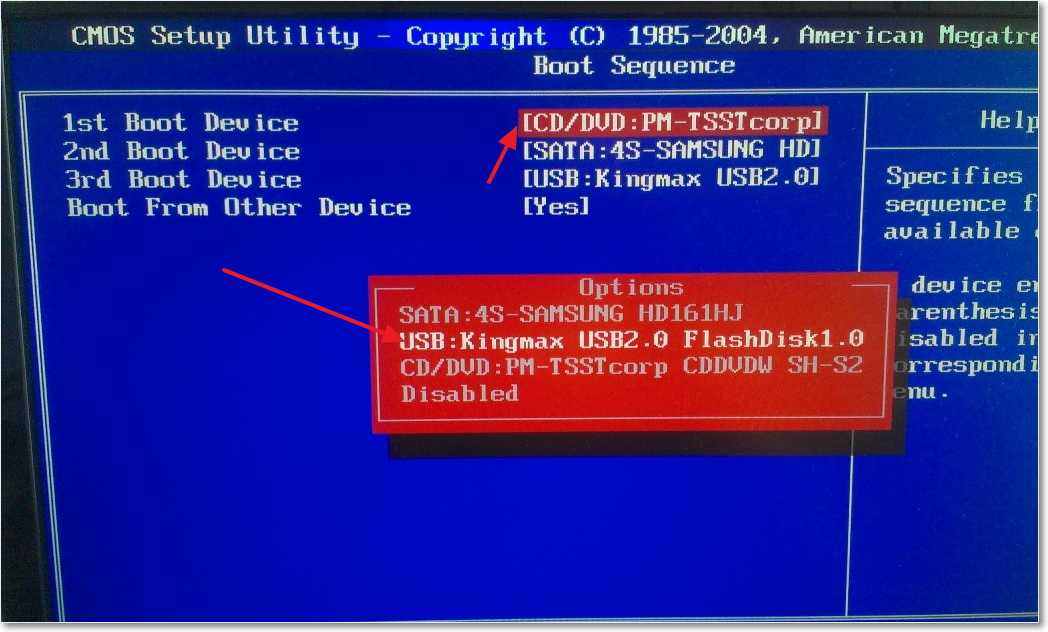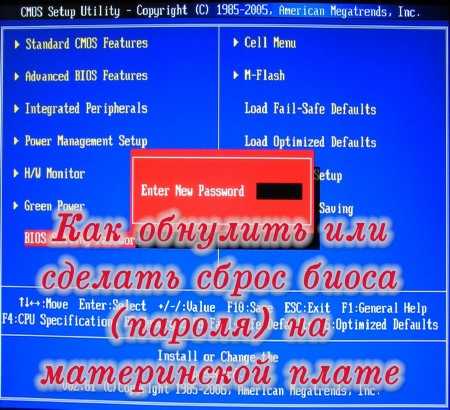Сброс настроек через биос: Как сбросить настройки BIOS — Настройка BIOS
Содержание
Как сбросить настройки CMOS, чтобы очистить BIOS компьютера
Комплементарный металлооксид-полупроводник (CMOS) — это место, где материнская плата компьютера хранит конфигурацию ядра. Какие бы настройки у вас ни были в BIOS вашей системы, они будут храниться в CMOS. Если один из этих параметров вызывает проблемы и вы не можете изменить его вручную, вы можете сбросить CMOS, чтобы очистить BIOS компьютера. Этот урок покажет вам, как это сделать.
CMOS — крошечная часть материнской платы, но она выполняет жизненно важную функцию. Он хранит все инструкции, установленные в BIOS, чтобы ваш компьютер мог загрузиться. КМОП относится к методу производства, а не к самому компоненту, но обычно его называют КМОП. Чтобы ваши настройки сохранялись, даже если вы отключите компьютер от сети, он поддерживается небольшой батареей, которой хватает на несколько лет. Таким образом, если что-то случится с питанием, ваши настройки BIOS не пострадают.
Новые компьютеры больше не используют CMOS или BIOS. Система под названием UEFI была принята несколько лет назад и находится на пути к полной замене старой установки. UEFI может хранить больше информации, поддерживает жесткие диски большего размера, поддерживает безопасную загрузку и многие другие драйверы, чем BIOS. Поскольку CMOS больше не подходила для работы или хранения всех этих данных, UEFI был перемещен в энергонезависимое хранилище в другом месте на материнской плате.
Система под названием UEFI была принята несколько лет назад и находится на пути к полной замене старой установки. UEFI может хранить больше информации, поддерживает жесткие диски большего размера, поддерживает безопасную загрузку и многие другие драйверы, чем BIOS. Поскольку CMOS больше не подходила для работы или хранения всех этих данных, UEFI был перемещен в энергонезависимое хранилище в другом месте на материнской плате.
Как проверить, используете ли вы CMOS/BIOS или UEFI
Если вы не уверены, использует ли ваш компьютер более старую комбинацию CMOS и BIOS или более новую настройку UEFI, вы можете проверить в Windows. Если причина, по которой вы хотите сбросить CMOS, не в том, что вы не можете загрузить компьютер, это займет всего секунду.
- Введите «система» в поле поиска Windows и выберите «Информация о системе».
- Выберите вкладку «Сводка системы» на левой панели, если она еще не открыта.
- Найдите режим BIOS на правой панели.

Если вы видите Legacy, это означает, что вы используете CMOS/BIOS. Если вы видите UEFI, это не так.
Если вы не можете загрузиться в Windows, чтобы сделать это, вы можете попробовать одну вещь. Вы можете открыть корпус своего ПК и поискать маленькую батарейку для часов где-нибудь на материнской плате. Это батарея CR2032, если это что-то значит для вас. В противном случае ищите серебряный диск, который является часовой батареей. Если вы найдете его, это батарея CMOS. Если нет, скорее всего, у вас нет CMOS и вы используете UEFI.
Как сбросить настройки CMOS
Если вы используете старый компьютер, на котором вы знаете, что используете CMOS, или вы определили, что делаете это с помощью описанных выше шагов, вы можете сбросить настройки двумя способами. Какой способ вы используете, зависит от того, что происходит. Если вы внесли изменения в BIOS и не можете загрузить компьютер или получить доступ к нему, чтобы изменить его вручную, мы сбросим его с помощью батареи. В противном случае вы можете вручную войти в BIOS.
В противном случае вы можете вручную войти в BIOS.
Имейте в виду, что сброс CMOS вернет все настройки BIOS к заводским значениям. Если вы не можете загрузиться на свой компьютер, вам следует запомнить как можно больше настроек, чтобы вы могли настроить их после завершения.
Сброс вашей CMOS с помощью батареи
Это старый способ сброса CMOS, и его следует использовать только в том случае, если вы не можете войти в свой BIOS.
- Выключите компьютер и откройте корпус.
- Идентифицируйте батарею CMOS, как указано выше.
- С помощью небольшого рычага или отвертки извлеките аккумулятор из гнезда.
- Извлеките батарею и оставьте на пару минут, чтобы разрядилось остаточное напряжение.
- Замените батарею.
При загрузке компьютера вы должны увидеть, что он загружается прямо в BIOS. Теперь вы можете настроить его так, как вам нужно.
Если батарея CMOS несъемная, найдите перемычку CMOS. Это будет крошечный переключатель рядом с батареей, и он будет помечен чем-то вроде CLEAR CMOS.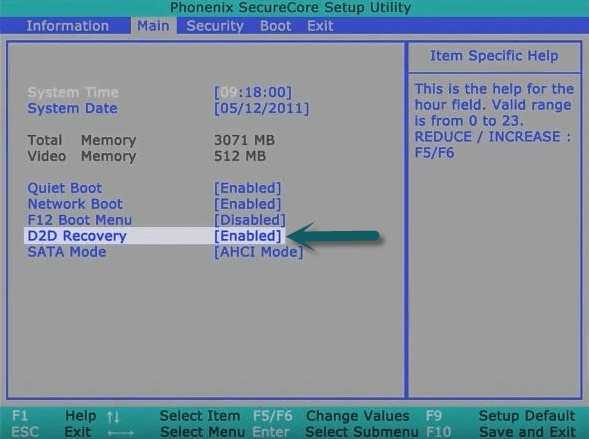 Если у вас все еще есть руководство, проверьте расположение перемычек, так как разные производители размещают их в разных местах.
Если у вас все еще есть руководство, проверьте расположение перемычек, так как разные производители размещают их в разных местах.
Установите перемычку в открытое положение, включите компьютер. Снова выключите его и установите перемычку в исходное положение.
Сбросьте CMOS с помощью BIOS
Если ваш компьютер по-прежнему нормально загружается, самый простой способ сбросить CMOS — сделать это оттуда. Вам не нужно открывать корпус и возиться с батареями или перемычками.
- Загрузите компьютер и нажмите F8, как только загорится индикатор клавиатуры.
- Дождитесь загрузки BIOS.
- Выберите «Загрузить заводские настройки» и подтвердите свой выбор.
На некоторых компьютерах вместо F8 требуется клавиша Delete. Некоторые материнские платы вызывают сброс «Загрузить настройки по умолчанию», «Очистить настройки BIOS» или как-то еще. В любом случае, вам нужен вариант, который больше всего похож на сброс.
Продлевает ли Tinder подписки автоматически?
Читать Далее
Сбросить или удалить пароль BIOS на моем ноутбуке
спросил
Изменено
1 год, 7 месяцев назад
Просмотрено
20 тысяч раз
У меня есть ноутбук, но я забыл пароль BIOS. Я не могу выйти за пределы экрана пароля BIOS, и мне нужно продолжить.
Я не могу выйти за пределы экрана пароля BIOS, и мне нужно продолжить.
Можно ли сбросить или даже удалить пароль BIOS на моем ноутбуке?
- ноутбук
- биос
- пароли
Отключите все батареи и адаптер, и удалите батарею RTC, которая питает CMOS BIOS (согласно инструкции по обслуживанию p59, это довольно просто).
Примерно через 10 минут BIOS будет сброшен… вместе с паролем.
Чтобы разобрать dv5, я отсылаю вас к Руководству по оборудованию и обслуживанию HP dv5.
Фактический снимок экрана из Руководства по обслуживанию оборудования dv5.
6
Вы можете использовать мастер-пароль, который может зависеть от поставщика или ноутбука, и в этом случае этот веб-сайт может быть полезен.
Использование программного обеспечения
IBIOS — это инструментарий BIOS для ПК, предлагающий удаление/расшифровку пароля и изменение/резервное копирование/восстановление настроек BIOS.
CmosPwd — Восстановление пароля Cmos
инструменты 4,8
Использование аппаратных операций (отсюда)
На материнской плате есть маленькая часовая батарейка. Извлеките эту батарею вместе с кабелем питания из блока питания. Удерживайте кнопку питания, чтобы полностью разрядить систему. Подождите 2-3 минуты, затем переустановите аккумулятор и подключите систему. Ваш сброс завершен
(или)
Некоторые материнские платы имеют 3-контактную перемычку рядом с аккумулятором. Допустим, перемычка находится на контактах 2 и 3. Снимите перемычку, когда машина выключена, и поместите ее на контакты 1 и 2. Включите машину на минуту. (Примечание: ваша система не будет выполнять POST). Выключите машину и снова установите перемычку на контакты 2 и 3. Теперь ваш сброс завершен
перейдите на https://www.biosbug.com/ и выберите модель своего ноутбука, затем следуйте приведенным инструкциям, чтобы удалить пароль BIOS.